Для установки GTM на свой сайт необходимо иметь учетную запись Google. Далее переходим по ссылке https://www.google.com/tagmanager/. Google заботится о своих пользователях, и создает подробные инструкции к каждому своему проекту, а так же записывает видео-руководства. Данное руководство на английском языке, но посмотреть его стоит, иногда лучше один раз увидеть, чем несколько раз прочитать.
На первом этапе создания аккаунта Google Tag Manager необходимо задать название проекта, по которому вы будете быстро определять к какому вашему сайту относится тот или иной аккаунт Диспетчера.
Второй этап состоит из настройки контейнера. Контейнер – это единственный фрагмент Java Script-кода, который мы вставляем на все страницы сайта. Именно он будет управлять всеми тегами, которые вы зададите. Необходимо ввести его имя, и выбрать, где будет использоваться контейнер.
Нажимаем кнопку «Создать», читаем и принимаем «Соглашение об Условиях использования Диспетчера тегов Google» и получаем сгенерированный код, который мы разместим на всех страницах сайта.
Вы получите две части кода для вставки после тегов и . Это не сильно отвлечет ваших программистов, а если вы сами являетесь разработчиком, то весь процесс займет несколько минут. Внимательно читайте все предупреждения и подсказки Google, ведь некорректно вставленный код, может приостановить работу сайта.
Привет, меня зовут YamiChat.
Установи меня на свой сайт и я увеличу конверсию на 34%!
Для настройки GTM давайте добавим код отслеживания Universal Analytics на свой сайт.
Нам понадобится идентификатор отслеживания вида UA-11223344-5, он указан в настройках вашего ресурса.
Приступаем к настройке, для начала вам потребуется создать добавить новый аккаунт.
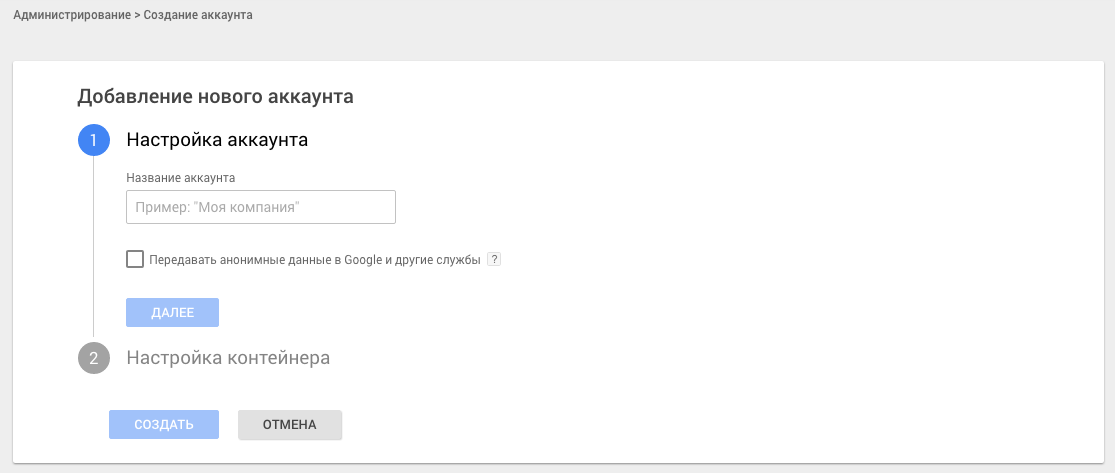
Теперь создайте и настройте ваш контейнер. Укажите название контейнера, а также где он будет использоваться.
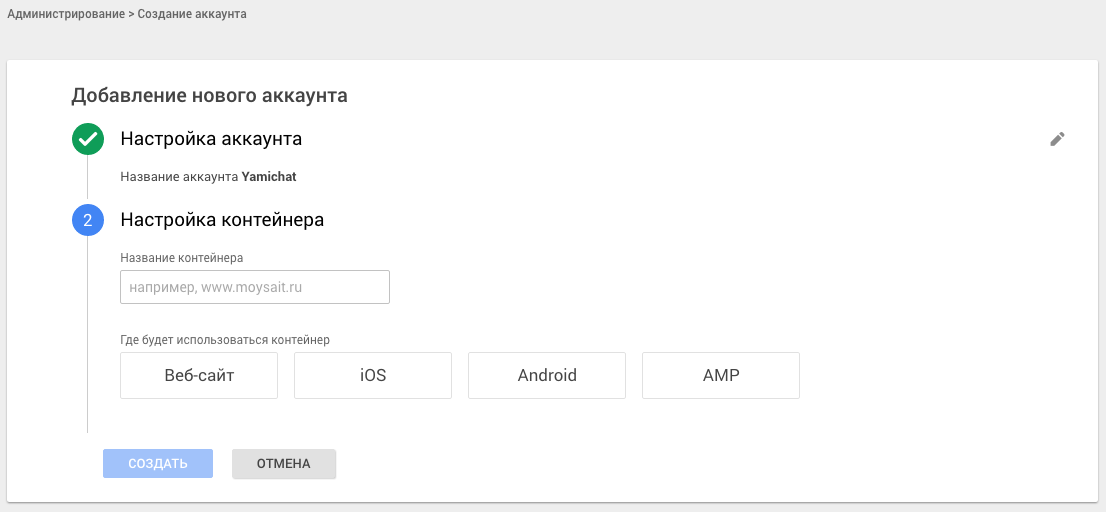
Теперь создайте тег, для этого перейдите в раздел «Теги» в левом меню и нажмите кнопку «Создать».
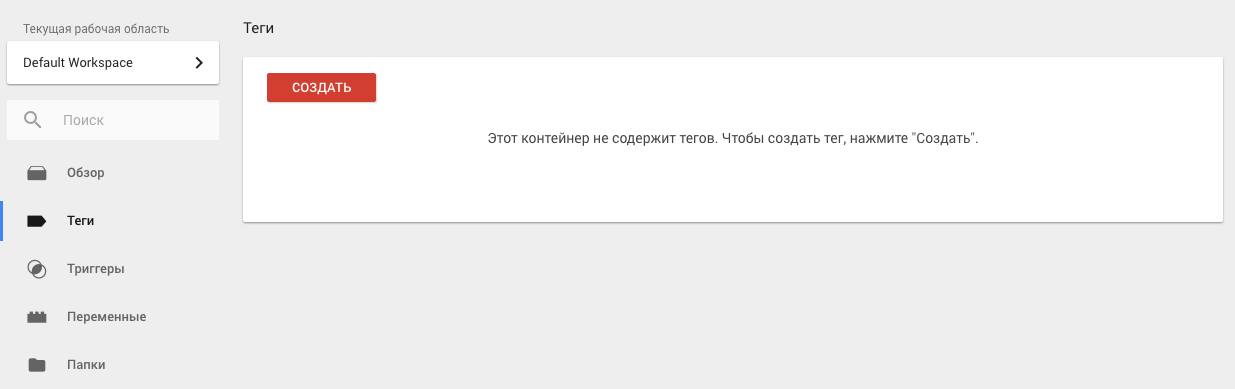
Имена к правилам и названиям тегов подбирайте сознательно, в дальнейшем это поможет вам ориентироваться в тегах.
Итак, указываем наше название «Код отслеживания Google Analytics».
Выбираем «тип тега» - Universal Analytics.
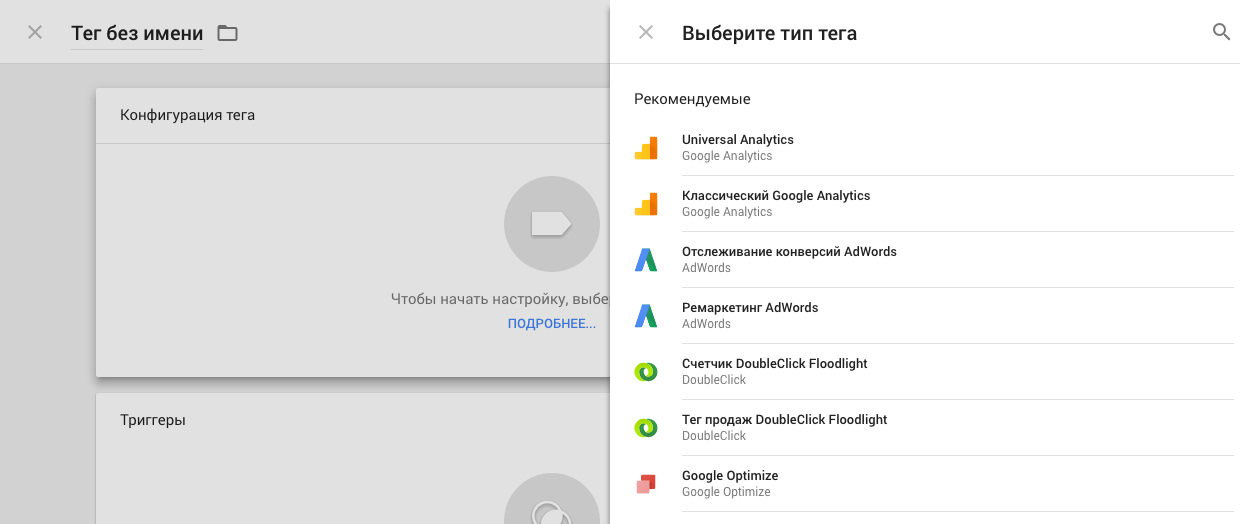
Указываем наш идентификатор отслеживания. Копируем его и вставляем в поле с аналогичным названием. «Тип отслеживания» устанавливаем в значение: «Просмотр страницы».
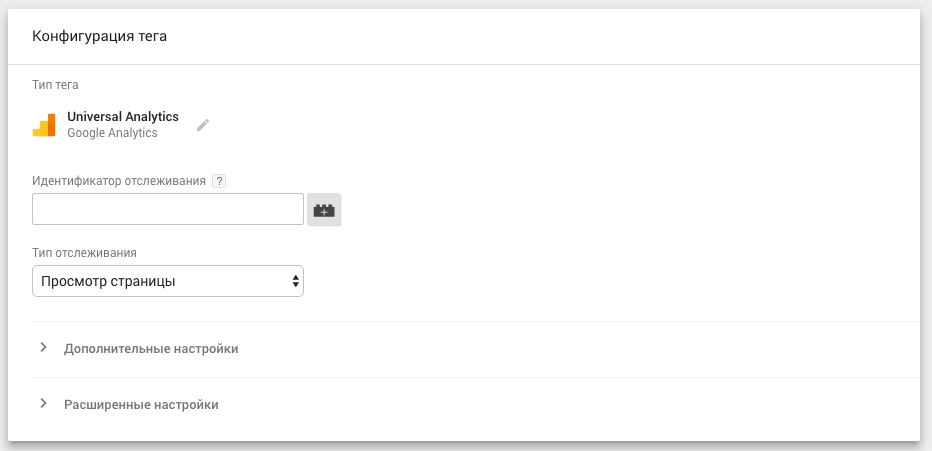
Далее добавляем правило, которое будет активироваться нашим тегом. В данном случае это будет триггер «Все страницы».

После того, как мы создали тег, переходим к шагу публикации контейнера. Можно сначала сделать предварительный просмотр, эта возможность дает вам выполнить предварительную отладку без внесения изменений в сайт. Соответственно вариант «Опубликовать сейчас» публикует контейнер мгновенно.
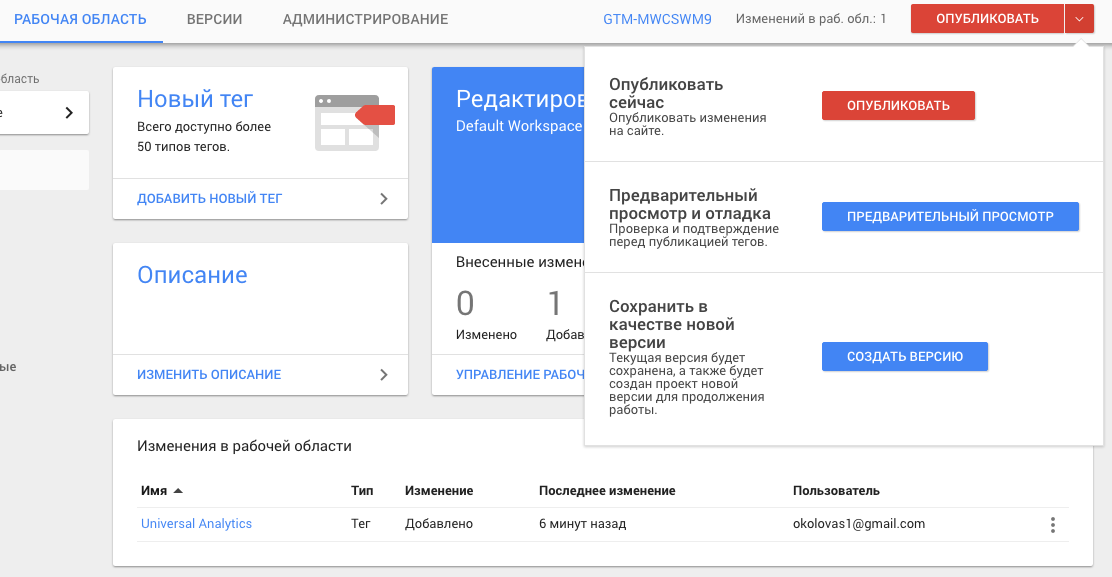
Таким образом мы можем добавить любые доступные коды отслеживаний, и начать анализировать действия посетителей фактически моментально.
Google Tag Manager очень удобный, и что не мало важно, бесплатный инструмент современного маркетолога. Он экономит время и ресурсы компании, используется через веб-интерфейс и помогает эффективно управлять вашим сайтом.
Привет, меня зовут YamiChat.
Установи меня на свой сайт и я увеличу конверсию на 34%!
Как отслеживать видео при работе с GTM?
Сбор информации происходит, как раньше, но сейчас можно не фиксировать событие, а передавать его в DataLayer. А сам тег настроить для передачи сведений в Google Analytics.
Можно ли размещать код GMT в любом месте исходного кода сайта, а не сразу после тегов и ?
Чем ниже размещен код Диспетчера тегов, тем позже он начнет выполнятся. Есть вероятность, что страница не успеет загрузиться и скрипт не будет исполнен, что приведет к неточности анализа.
Можно ли работать с Яндекс Метрикой при помощи Google Tag Manager?
Да, можно.
Если на сайте уже установлен Google Analytics, необходимо ли удалять этот код, при использовании Google Tag Manager?
Да, лучше удалить и использовать только Google Tag Manager, применение сразу двух вариантов сбора информации приведет к искажению данных.
Привет, меня зовут YamiChat.
Установи меня на свой сайт и я увеличу конверсию на 34%!